
Yayınlanan

Finder, hızlı erişim için en çok eriştiğiniz klasörleri kenar çubuğuna yerleştirmenize olanak tanır. Mac'te Sık Kullanılanlar'a nasıl klasör ekleyeceğiniz aşağıda açıklanmıştır.
Mac'inizde her zaman kullandığınız bazı klasörler var mı? Bu klasörler arasında tekrar tekrar gezinerek çok fazla zaman harcadığınızı mı düşünüyorsunuz? Eğer öyleyse, kendinizi birçok gereksiz tıklamadan kurtarabilirsiniz. Klasörü veya klasörleri Mac'inizdeki Finder'da Sık Kullanılanlar'a eklemeniz yeterlidir.
Favorileriniz Finder penceresinin kenar çubuğunda görünen klasörlerin listesidir. Varsayılanlar Uygulamalar, İndirilenler ve Son Kullanılanlar klasörünüzü içerir. Belirli klasörleri açmak için hızlı kısayollar sunarlar. Her zaman kullandığınız klasörleri ekleyerek veya neredeyse hiç erişmediğiniz klasörleri kaldırarak bu Sık Kullanılanlar listesini özelleştirebilirsiniz, böylece iş akışınızı çok daha basit hale getirebilirsiniz. En çok kullandığınız klasörleri hızlı aramaya eklemek istiyorsanız, Mac'te Sık Kullanılanlar'a nasıl klasör ekleyeceğinizi burada bulabilirsiniz.
Mac'te Favorileri Nasıl Görebilirim?
Finder'da Sık Kullanılanlar klasörlerini görmek için Finder kenar çubuğunun açık olması gerekir. Finder'daki çoğu şey gibi gizli dosyaları göstermeile eksik bir kenar çubuğunu Finder'da yalnızca birkaç tıklamayla tekrar açabilirsiniz.
Finder'da Kenar Çubuğunu Göstermek İçin
- Açık Bulucu.
- Menü çubuğunda Görüş.
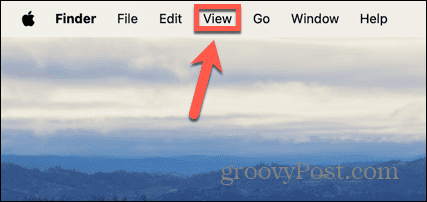
- Tıklamak Kenar Çubuğunu Göster.
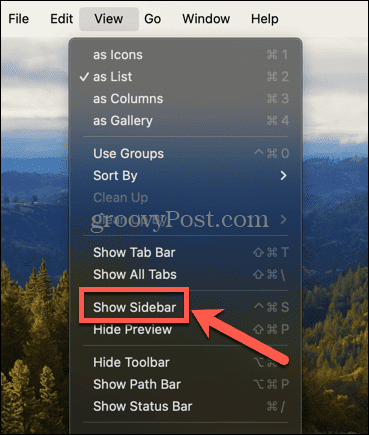
- Artık mevcut Sık Kullanılanlarınız da dahil olmak üzere kenar çubuğunu görmelisiniz.
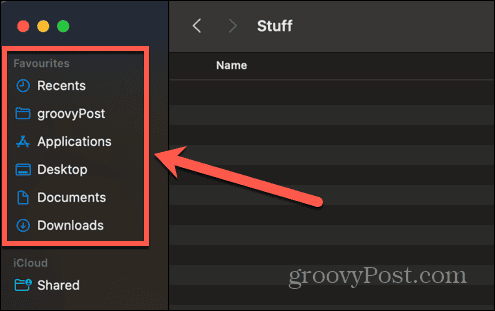
Sürükle ve Bırak Kullanarak Sık Kullanılanlara Klasör Ekleme
Finder'da Sık Kullanılanlar'a bir klasör eklemenin iki yolu vardır. Birincisi, eklemek istediğiniz klasör simgesini ilgili konuma sürükleyip bırakmaktır. Bir klasörü Sık Kullanılanlara eklemek onu orijinal konumundan taşımaz; yalnızca klasörü geçerli konumunda açmak için bir kısayol sağlar.
Sürükle ve Bırak Kullanarak Bir Klasörü Sık Kullanılanlara Eklemek İçin
- Açık Bulucu ve Sık Kullanılanlara eklemek istediğiniz klasöre gidin.
- Eklemek istediğiniz klasörü tıklayıp basılı tutun.
- Klasörü kenar çubuğuna sürükleyin.
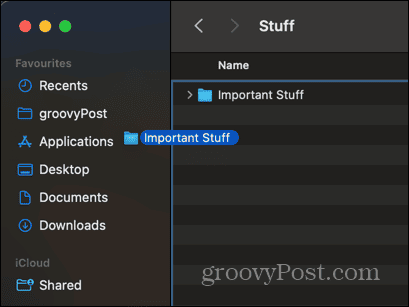
- Klasörün nereye yerleştirileceğini gösteren mavi bir çizgi görünecektir.
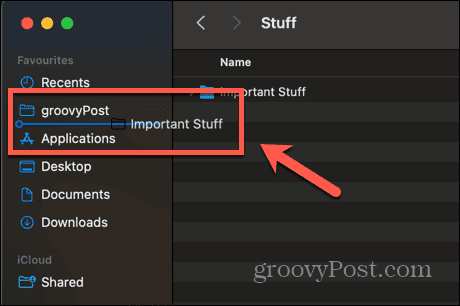
- İstediğiniz konumu bulduğunuzda bırakın, klasör Favorilerinize eklenecektir.
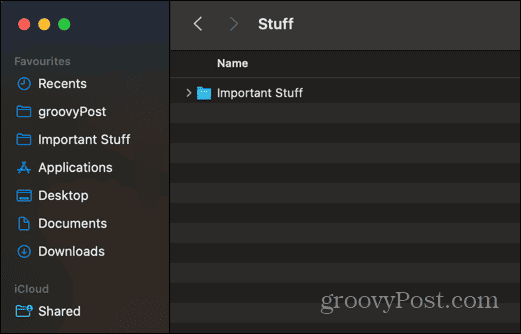
- Klasöre erişmek için Favorilerinizdeki ilgili klasörü tıklayın; Finder klasörü açacaktır.
Finder Menüsünü Kullanarak Sık Kullanılanlara Klasör Ekleme
Finder menüsünü kullanarak da Favoriler'e bir klasör ekleyebilirsiniz. Bu, klasörü Sık Kullanılanlar listenizin en altına ekleyecektir, ancak isterseniz daha sonra listedeki konumunu değiştirebilirsiniz.
Finder Menüsünü Kullanarak Sık Kullanılanlara Bir Klasör Eklemek İçin
- Açık Bulucu ve Sık Kullanılanlara eklemek istediğiniz klasörü bulun.
- Menü çubuğunda, Dosya Menü.
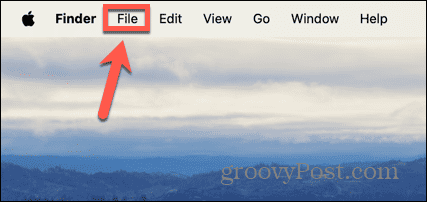
- Seçme Kenar Çubuğuna Ekle.
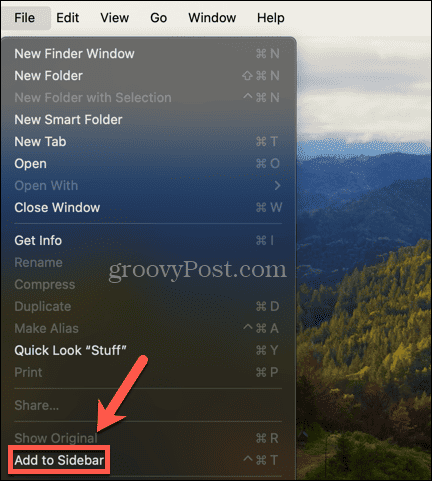
- Klasör Favoriler listenizin en altına eklenir.
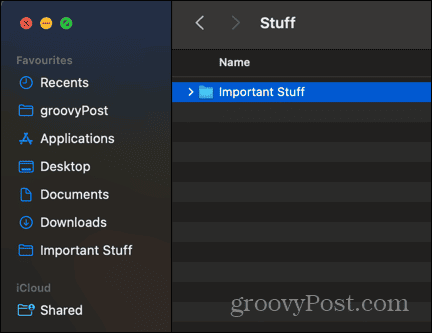
- Klasörünüzün konumunu değiştirmek için klasörü tıklayıp istediğiniz konuma sürükleyin.
- Diğer klasörler, klasörünüzün nerede bulunacağını gösterecek şekilde taşınacaktır.
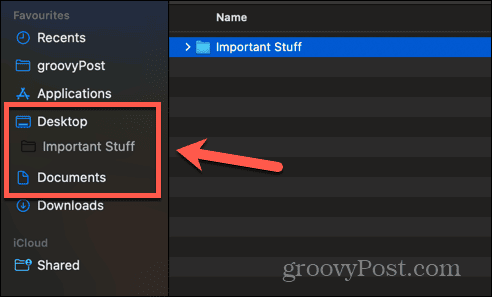
- Konumundan memnun olduğunuzda imleci bırakın; klasör yeni konumuna taşınacaktır.
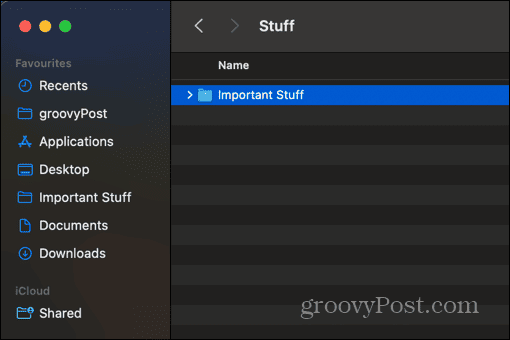
Bir Klasör Sık Kullanılanlardan Nasıl Kaldırılır
Favorilerinizde nadiren kullandığınız klasörler olduğunu görebilir veya Favorilerinize eklediğiniz bir klasöre artık ihtiyaç duymadığınıza karar verebilirsiniz. Durum böyleyse, daha az karmaşık tutmak için bir klasörü Sık Kullanılanlar'dan kaldırabilirsiniz.
Bir Klasörü Sık Kullanılanlardan Kaldırmak İçin
- Açık Bulucu ve kaldırmak istediğiniz Sık Kullanılanlar klasörüne sağ tıklayın.
- Bağlam menüsünden seçin Kenar Çubuğundan Kaldır.
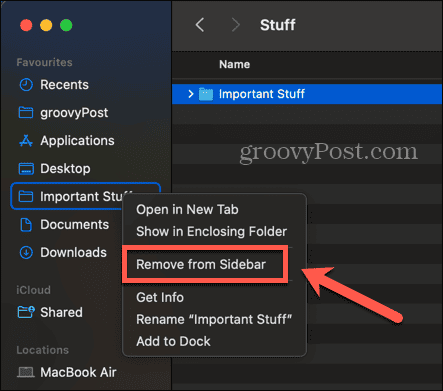
- Klasör Favoriler listenizden kaldırılır.
- Tekrar Favorilerinize eklemek isterseniz bunu yukarıda gösterilen yöntemlerden birini kullanarak yapabilirsiniz.
Finder'ı İhtiyaçlarınızı Karşılayacak Şekilde Özelleştirin
Mac'te Sık Kullanılanlar'a nasıl klasör ekleneceğini öğrenmek, en çok kullandığınız dosya ve klasörlere hızlı bir şekilde erişmenizi sağlar. Size çok sayıda tıklama tasarrufu sağlayabilir ve bir klasörü Favorilerinize eklediğinizde, ona kenar çubuğundan erişmek kısa sürede alışkanlık haline gelir. İstenmeyen klasörleri Sık Kullanılanlar'dan kaldırmak, Sık Kullanılanlar'ınızın daha az karmaşık kalmasına da yardımcı olabilir ve erişmek istediğiniz klasörleri tespit etmenizi kolaylaştırabilir.
İşleri biraz daha verimli hale getirmek için Finder'ı özelleştirmenin birçok başka yolu vardır. En etkili yöntemlerden biri varsayılan klasörü ayarla Finder'ı başlattığınızda açılır. Finder varsayılan olarak Son Kullanılanlar klasöründe açılır, ancak her zaman kullandığınız bir klasör varsa Finder'ı başlattığınızda bunu varsayılan klasör yapmak iş akışınızı biraz daha sorunsuz hale getirebilir.



